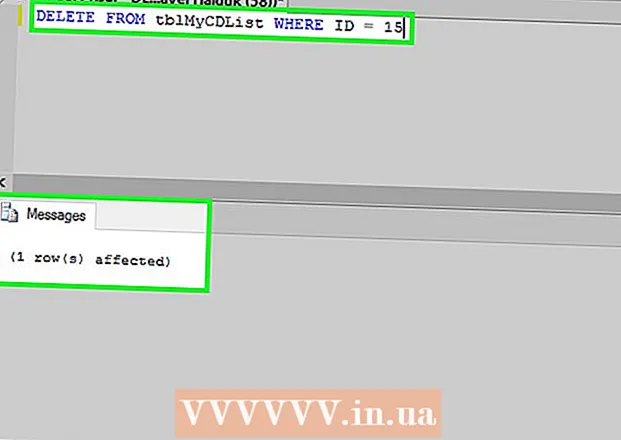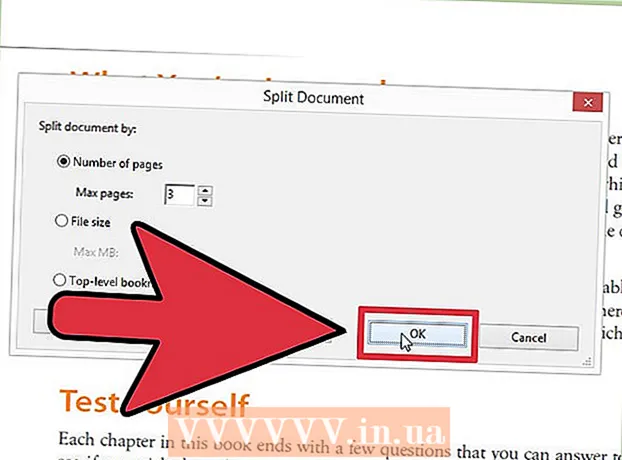Муаллиф:
Florence Bailey
Санаи Таъсис:
22 Март 2021
Навсозӣ:
1 Июл 2024

Мундариҷа
- Қадамҳо
- Қисми 1 аз 6: Насби Camtasia
- Қисми 2 аз 6: Омодагӣ ба сабт
- Қисми 3 аз 6: Сабти аввалин муаррифии худ
- Қисми 4 аз 6: Таҳрири презентатсия
- Қисми 5 аз 6: Нашри муаррифии шумо
- Қисми 6 аз 6: Пешниҳодҳои хуб
Оё барои намоиш додан ё намоиш додани маҳсулот ба шумо лозим аст, ки аз экрани худ сабт кунед? Вақте ки сухан дар бораи гирифтани мундариҷаи экран меравад, Camtasia як вариант аст ва он ба шумо имконоти васеи таҳрир барои видеои ниҳоиро медиҳад. Шумо метавонед ин видеоро ба сайтҳои гуногуни ҷараён бор кунед ё худатон паҳн кунед. Барои оғоз кардан ба Қадами 1 нигаред.
Қадамҳо
Қисми 1 аз 6: Насби Camtasia
 1 Барномаи Camtasia -ро зеркашӣ кунед. Camtasia барои истифодаи ройгон дар тӯли 30 рӯз дастрас аст. Пас аз ба охир расидани мӯҳлати озмоиш, шумо бояд онро барои идома додани истифода харед. Camtasia -ро аз вебсайти TechSmith зеркашӣ кардан мумкин аст.
1 Барномаи Camtasia -ро зеркашӣ кунед. Camtasia барои истифодаи ройгон дар тӯли 30 рӯз дастрас аст. Пас аз ба охир расидани мӯҳлати озмоиш, шумо бояд онро барои идома додани истифода харед. Camtasia -ро аз вебсайти TechSmith зеркашӣ кардан мумкин аст. 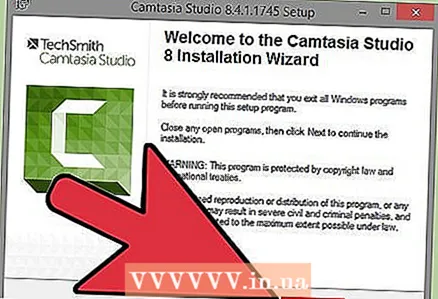 2 Насбкунандаро иҷро кунед. Ҳангоми насб, шумо бояд Созишномаҳои корбаронро хонед ва тасдиқ кунед. Ҳамчунин аз шумо хоҳиш карда мешавад, ки калиди иҷозатномаро ворид кунед ё насб кардани версияи озмоишии барномаро интихоб кунед. Агар шумо калид дошта бошед, онро ворид кунед ё ба майдони мувофиқ нусхабардорӣ кунед ва номи худро ворид кунед.
2 Насбкунандаро иҷро кунед. Ҳангоми насб, шумо бояд Созишномаҳои корбаронро хонед ва тасдиқ кунед. Ҳамчунин аз шумо хоҳиш карда мешавад, ки калиди иҷозатномаро ворид кунед ё насб кардани версияи озмоишии барномаро интихоб кунед. Агар шумо калид дошта бошед, онро ворид кунед ё ба майдони мувофиқ нусхабардорӣ кунед ва номи худро ворид кунед. - Агар шумо Camtasia -ро харед, калиди иҷозатнома ба шумо тавассути почтаи электронӣ фиристода мешавад. Агар шумо ин почтаро наёбед, лутфан папкаи спамро тафтиш кунед.
- Camtasia дар ҷараёни насб кӯшиш хоҳад кард, ки иҷозатномаи шуморо тафтиш кунад, аз ин рӯ боварӣ ҳосил кунед, ки компютери шумо ба интернет пайваст аст.
 3 Имконоти иловагии насбро интихоб кунед. Пас аз ворид кардани калид, аз шумо хоҳиш карда мешавад, ки Camtasia -ро дар куҷо насб кунед. Ҷойгоҳи насби пешфарз барои аксари корбарон хуб хоҳад буд. Шумо инчунин хоҳиш карда мешавад, ки иловаи PowerPoint насб кунед, ки ба шумо имкон медиҳад сабтҳои Camtasia-ро ба муаррифии PowerPoint ворид кунед.
3 Имконоти иловагии насбро интихоб кунед. Пас аз ворид кардани калид, аз шумо хоҳиш карда мешавад, ки Camtasia -ро дар куҷо насб кунед. Ҷойгоҳи насби пешфарз барои аксари корбарон хуб хоҳад буд. Шумо инчунин хоҳиш карда мешавад, ки иловаи PowerPoint насб кунед, ки ба шумо имкон медиҳад сабтҳои Camtasia-ро ба муаррифии PowerPoint ворид кунед.
Қисми 2 аз 6: Омодагӣ ба сабт
 1 Мизи кории худро тоза кунед. Агар шумо барномаро дар реҷаи пурраи экран сабт кунед, дар ин бора хавотир шудан лозим нест, аммо агар шумо бо истифода аз якчанд тирезаҳо дарс эҷод кунед, пас мизи кории шумо набояд парешон шавад.
1 Мизи кории худро тоза кунед. Агар шумо барномаро дар реҷаи пурраи экран сабт кунед, дар ин бора хавотир шудан лозим нест, аммо агар шумо бо истифода аз якчанд тирезаҳо дарс эҷод кунед, пас мизи кории шумо набояд парешон шавад. - Ҳама нишонаҳоро аз мизи корӣ нест кунед. Онҳоро ба ҷузвдон гузоред ё ба экрани дигар интиқол диҳед. Пас аз ба итмом расонидани сабт, шумо метавонед онҳоро баргардонед.
- Ҳама тирезаҳои нолозимро пӯшед. Боварӣ ҳосил кунед, ки ҳама барномаҳои паёмнависӣ, барномаҳои почтаи электронӣ, браузерҳо ва дигар барномаҳои нолозим пӯшидаанд ва таваҷҷӯҳро ҷалб намекунанд.
- Обои мизи кории худро ба чизи хомӯшшуда иваз кунед. Агар обои мизи кории шумо хеле дурахшон бошад ё дар он акси оилаи шумо мавҷуд бошад, онро ҳангоми сабт ба чизи бетараф иваз кунед.
 2 Скрипт ё нақша нависед. Нақшаи кӯтоҳи муаррифии худро бо ёддоштҳо оид ба кай иваз кардани тирезаҳо ва маслиҳатҳои муҳим нависед. Ин ба шумо кӯмак мекунад, ки ҳама маълумоти ба шумо лозимро расонед ва дар ҷараёни сабт аз "oops" ва "mmm ..." канорагирӣ кунед.
2 Скрипт ё нақша нависед. Нақшаи кӯтоҳи муаррифии худро бо ёддоштҳо оид ба кай иваз кардани тирезаҳо ва маслиҳатҳои муҳим нависед. Ин ба шумо кӯмак мекунад, ки ҳама маълумоти ба шумо лозимро расонед ва дар ҷараёни сабт аз "oops" ва "mmm ..." канорагирӣ кунед. - Ҳангоми навиштани скрипти худ, кӯшиш кунед, ки муаррифии худро иҷро кунед, то боварӣ ҳосил кунед, ки он аз берун ба таври кофӣ хуб ба назар мерасад.
- Ба баъзе одамон скрипт лозим нест, ба дигарон лозим аст. Бо ин раванд ошно шавед ва муайян кунед, ки барои услуби муаррифии шумо кадомаш беҳтар аст.
 3 Микрофони хубро пайваст кунед. Агар аудио хуб сабт шуда бошад, тамошобинон аз муаррифии Camtasia -и шумо бештар баҳра хоҳанд бурд. Барои беҳтарин сабти овоз, ба шумо микрофони хубе лозим аст, ки ба компютери шумо тавассути USB пайваст мешавад.
3 Микрофони хубро пайваст кунед. Агар аудио хуб сабт шуда бошад, тамошобинон аз муаррифии Camtasia -и шумо бештар баҳра хоҳанд бурд. Барои беҳтарин сабти овоз, ба шумо микрофони хубе лозим аст, ки ба компютери шумо тавассути USB пайваст мешавад. - Дар бораи муҳити акустикии макони сабт ғамхорӣ кунед. як ҳуҷраи калон бо деворҳои холии холӣ эффекти эхо эҷод мекунад. Садои пасзамина бинандаро парешон мекунад.
- Ҳангоми муаррифии худ, шумо инчунин метавонед камераи худро барои гирифтани чеҳраи худ истифода баред.
Қисми 3 аз 6: Сабти аввалин муаррифии худ
 1 Camtasia кушоед. Вақте ки шумо бори аввал Camtasia -ро оғоз мекунед, шуморо ба равзанаи Муҳаррир мебаранд. Қисми муҳимтарини барномаи Camtasia дар ин ҷо ҷойгир аст. Шумо муҳаррирро барои оғоз кардани сабт ва таҳрири он пас аз ба охир расидани сабт истифода хоҳед бурд.
1 Camtasia кушоед. Вақте ки шумо бори аввал Camtasia -ро оғоз мекунед, шуморо ба равзанаи Муҳаррир мебаранд. Қисми муҳимтарини барномаи Camtasia дар ин ҷо ҷойгир аст. Шумо муҳаррирро барои оғоз кардани сабт ва таҳрири он пас аз ба охир расидани сабт истифода хоҳед бурд.  2 Тугмаи "Гирифтани мундариҷаи экран" -ро клик кунед. Он дар тарафи чапи болоии равзанаи Camtasia ҷойгир аст. Пахш кардани ин тугма ба таври худкор тирезаи Муҳаррирро пинҳон мекунад ва панели идоракунии равзанаи сабтро мекушояд.
2 Тугмаи "Гирифтани мундариҷаи экран" -ро клик кунед. Он дар тарафи чапи болоии равзанаи Camtasia ҷойгир аст. Пахш кардани ин тугма ба таври худкор тирезаи Муҳаррирро пинҳон мекунад ва панели идоракунии равзанаи сабтро мекушояд.  3 Минтақаи сабтро интихоб кунед. Агар шумо байни тирезаҳои сершумор гузариш карданӣ бошед, роҳи осонтарин сабти тамоми экран аст. Сабти экрани пурра бо нобаёнӣ фаъол аст.
3 Минтақаи сабтро интихоб кунед. Агар шумо байни тирезаҳои сершумор гузариш карданӣ бошед, роҳи осонтарин сабти тамоми экран аст. Сабти экрани пурра бо нобаёнӣ фаъол аст. - Шумо метавонед минтақаи сабтро бо пахши тугмаи Custom танзим кунед.
- Дар атрофи минтақае, ки сабт карда мешавад, хати нуқта пайдо мешавад.
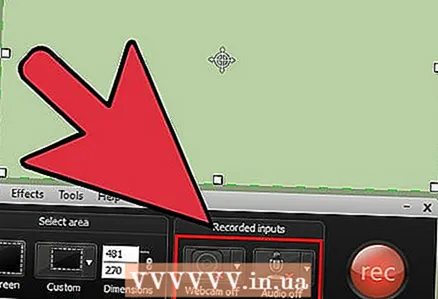 4 Дастгоҳҳои вуруди аудио ва видеоро интихоб кунед. Агар шумо хоҳед, ки веб -камераро истифода баред, онро бо пахши тугмаи вебкам фаъол кунед. Агар якчанд компютери шумо ба компютери шумо пайваст бошад, тирчаи паҳлӯи тугмаи "Аудио" -ро клик кунед ва аз рӯйхати афтанда микрофони лозимиро интихоб кунед.
4 Дастгоҳҳои вуруди аудио ва видеоро интихоб кунед. Агар шумо хоҳед, ки веб -камераро истифода баред, онро бо пахши тугмаи вебкам фаъол кунед. Агар якчанд компютери шумо ба компютери шумо пайваст бошад, тирчаи паҳлӯи тугмаи "Аудио" -ро клик кунед ва аз рӯйхати афтанда микрофони лозимиро интихоб кунед. - Барои фаъол ё хомӯш кардани садои система аз менюи Аудио истифода баред. Агар фаъол бошад, огоҳиҳои система барои муаррифии шумо сабт карда мешаванд.
 5 Санҷед, ки оё вуруди аудио кор мекунад. Агар шумо микрофонро истифода баред, пеш аз сабт ба он чизе бигӯед ва бубинед, ки оё нишондиҳандаи қувваи сигнал дар паҳлӯи слайдери баландӣ тағир меёбад. Слайдери баландии овозро тавре ҳаракат диҳед, ки сатҳи сигнал аз микрофон тақрибан дар миёнаи ҷадвали сатҳи овоз бошад.
5 Санҷед, ки оё вуруди аудио кор мекунад. Агар шумо микрофонро истифода баред, пеш аз сабт ба он чизе бигӯед ва бубинед, ки оё нишондиҳандаи қувваи сигнал дар паҳлӯи слайдери баландӣ тағир меёбад. Слайдери баландии овозро тавре ҳаракат диҳед, ки сатҳи сигнал аз микрофон тақрибан дар миёнаи ҷадвали сатҳи овоз бошад.  6 Тирезаҳои дилхоҳро кушоед. Пеш аз оғоз кардани сабт, ҳама тирезаҳои ба шумо лозимро ҳангоми муаррифии худ кушоед. Ин ба шумо лаҳзаҳои ногуворро дар пайдо кардани тирезаи дуруст ҳангоми сабт наҷот медиҳад.
6 Тирезаҳои дилхоҳро кушоед. Пеш аз оғоз кардани сабт, ҳама тирезаҳои ба шумо лозимро ҳангоми муаррифии худ кушоед. Ин ба шумо лаҳзаҳои ногуворро дар пайдо кардани тирезаи дуруст ҳангоми сабт наҷот медиҳад.  7 Сабтро оғоз кунед. Нафаси чуқур кашед ва тугмаи REC ё калиди F9 -ро пахш кунед. Дар экран санаи баръакс пайдо мешавад. Пас аз нопадид шудан, ҳама корҳое, ки шумо дар экран мекунед ва он чизе ки шумо мегӯед, сабт карда мешаванд.
7 Сабтро оғоз кунед. Нафаси чуқур кашед ва тугмаи REC ё калиди F9 -ро пахш кунед. Дар экран санаи баръакс пайдо мешавад. Пас аз нопадид шудан, ҳама корҳое, ки шумо дар экран мекунед ва он чизе ки шумо мегӯед, сабт карда мешаванд. - Оҳиста ва возеҳ сухан гӯед, вақт ҷудо кунед.
 8 Сабтро анҷом диҳед. Пас аз анҷоми муаррифии худ, F10 -ро пахш кунед, то сабтро қатъ кунед. Шумо метавонед онро бо истифодаи панели вазифаҳо қатъ кунед, аммо ин амал сабт карда мешавад ва шумо бояд онро дертар буред.
8 Сабтро анҷом диҳед. Пас аз анҷоми муаррифии худ, F10 -ро пахш кунед, то сабтро қатъ кунед. Шумо метавонед онро бо истифодаи панели вазифаҳо қатъ кунед, аммо ин амал сабт карда мешавад ва шумо бояд онро дертар буред. - Пас аз анҷом додани сабт, пешнамоиши муаррифии шумо пайдо мешавад. Нигоҳ кунед ва боварӣ ҳосил кунед, ки ҳама чиз тавре ки шумо мехоҳед ба назар мерасад ва тугмаи "Захира ва Таҳрир" -ро клик кунед.
- Ба лоиҳаи худ номи хотирмон диҳед. Агар шумо лоиҳаро ба якчанд файл тақсим кунед, ҷузвдони нав созед.
Қисми 4 аз 6: Таҳрири презентатсия
 1 Лоиҳаро дар муҳаррири Camtasia кушоед. Агар шумо ҳоло сабтро анҷом додаед ва пешнамоишро тамошо карда истодаед, захира кардани лоиҳа ба таври худкор онро дар Муҳаррир мекушояд. Дар ин ҷо шумо тағирот ворид мекунед, ашёҳои нолозимро бурида ва гузаришҳоро илова мекунед.
1 Лоиҳаро дар муҳаррири Camtasia кушоед. Агар шумо ҳоло сабтро анҷом додаед ва пешнамоишро тамошо карда истодаед, захира кардани лоиҳа ба таври худкор онро дар Муҳаррир мекушояд. Дар ин ҷо шумо тағирот ворид мекунед, ашёҳои нолозимро бурида ва гузаришҳоро илова мекунед. 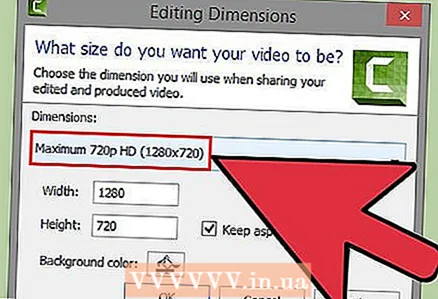 2 Андозаи видеоро интихоб кунед. Пеш аз оғози таҳрир, аз шумо хоҳиш карда мешавад, ки андозаи маҳсулоти ниҳоии худро интихоб кунед. Шумо метавонед аз менюи афтанда арзиши пешакиро интихоб кунед. Ин арзишҳои пешакӣ бо шарҳҳо дар бораи он чӣ ки онҳо тавсия дода мешаванд, ҳамроҳ карда мешаванд.
2 Андозаи видеоро интихоб кунед. Пеш аз оғози таҳрир, аз шумо хоҳиш карда мешавад, ки андозаи маҳсулоти ниҳоии худро интихоб кунед. Шумо метавонед аз менюи афтанда арзиши пешакиро интихоб кунед. Ин арзишҳои пешакӣ бо шарҳҳо дар бораи он чӣ ки онҳо тавсия дода мешаванд, ҳамроҳ карда мешаванд. - Кӯшиш кунед, ки яке аз арзишҳои андозаи ба таври худкор пешниҳодшударо истифода баред. Онҳо ба андозаҳои аслии сабт асос ёфтаанд ва барои нигоҳ доштани таносуби ҷанбаҳои тасвир тағир дода мешаванд. Интихоби яке аз инҳо таҳрифи тасвирро (ҳамвор кардан ё дароз кардан) пешгирӣ мекунад.
- Шумо метавонед андозаи дилхоҳро бо пахши тугмаи Андоза дар болои равзанаи пешнамоиш тағир диҳед.
 3 Аудио ва видеои нолозимро буред. Чӣ қадаре ки шумо омода бошед, эҳтимол дорад, ки дар муаррифии шумо чанд хато бошад. Хушбахтона, шумо метавонед бо чанд тугма ин хатоҳоро ба осонӣ бартараф кунед. Эзоҳ: Агар аудио ва видео дар роҳҳои гуногун сабт карда шаванд, нест кардани як қисми як аз онҳо ба таври худкор аз дигараш нест намешавад.
3 Аудио ва видеои нолозимро буред. Чӣ қадаре ки шумо омода бошед, эҳтимол дорад, ки дар муаррифии шумо чанд хато бошад. Хушбахтона, шумо метавонед бо чанд тугма ин хатоҳоро ба осонӣ бартараф кунед. Эзоҳ: Агар аудио ва видео дар роҳҳои гуногун сабт карда шаванд, нест кардани як қисми як аз онҳо ба таври худкор аз дигараш нест намешавад. - Барои пайдо кардани макони дақиқе, ки мехоҳед буридан мехоҳед, лавҳаи навигатсияро истифода баред. Барои васеъ кардани миқёс ба шишаи лупа клик кунед, ки ба шумо имкон медиҳад дақиқтар маҳалро муайян кунед.
- Ҷадвали сурхро дар болои сатри навигатсия клик кунед ва кашед. Ҷадвали сурхро ба охири қисме, ки буридан мехоҳед, кашед.
- Барои бозӣ кардани қисми интихобкардаатон Space -ро пахш кунед.
- Тугмаи буришро (тасвири кайчӣ) дар болои ҷадвал клик кунед, то қисмати интихобшударо нест кунед.
 4 Боварӣ ҳосил кунед, ки SmartFocus дуруст кор мекунад. Агар шумо андозаи видеоро кам карда бошед, Camtasia эффекти Smart Focus -ро барои васеъ кардани минтақаҳои муаррифии шумо ва тамаркуз ба унсури фаъол истифода мебарад. Он кӯшиш мекунад, ки ба курсор ва равзанаи фаъол диққат диҳад.
4 Боварӣ ҳосил кунед, ки SmartFocus дуруст кор мекунад. Агар шумо андозаи видеоро кам карда бошед, Camtasia эффекти Smart Focus -ро барои васеъ кардани минтақаҳои муаррифии шумо ва тамаркуз ба унсури фаъол истифода мебарад. Он кӯшиш мекунад, ки ба курсор ва равзанаи фаъол диққат диҳад. - Шумо метавонед бубинед, ки диққати интеллектуалӣ ба таври худкор бо илова кардани нишонаҳои ҷудошуда дар ҷадвали замима илова карда шудааст.
- Тасвири SmartFocus -ро пахш кунед ва ба он ҷое ки гузариш сурат мегирад, кашед.
- Тасвири SmartFocus -ро клик кунед ва сипас тугмаи Хосиятҳои визуалиро клик кунед, то аниқ кунед, ки гузариш бояд чӣ гуна сурат гирад. Шумо метавонед ҳаракатро оҳиста ё зудтар кунед, бузургкуниро камтар ё возеҳтар кунед ё гузариши SmartFocus -ро комилан нест кунед.
- Шумо метавонед ҳама аниматсияҳои SmartFocus -ро бо пахши рости муш дар яке аз нишонаҳо ва интихоб кардани Хориҷ кардани ҳама аниматсияҳои визуалӣ дар медиа нест кунед.
 5 Ба муаррифии худ изофаҳо илова кунед. Нишондиҳандаҳо эффектҳои визуалӣ мебошанд, ки диққати тамошобинро ба ҷанбаҳои муҳими муаррифӣ равона мекунанд. Нишондиҳандаҳо метавонанд матн, аломатҳо ё танҳо таъкид бошанд. Шумо инчунин метавонед калидҳоро барои равшан кардани қисмҳои экран истифода баред.
5 Ба муаррифии худ изофаҳо илова кунед. Нишондиҳандаҳо эффектҳои визуалӣ мебошанд, ки диққати тамошобинро ба ҷанбаҳои муҳими муаррифӣ равона мекунанд. Нишондиҳандаҳо метавонанд матн, аломатҳо ё танҳо таъкид бошанд. Шумо инчунин метавонед калидҳоро барои равшан кардани қисмҳои экран истифода баред. - Барои гузаштан ба қисми презентатсия, ки дар он шумо изофаро илова кардан мехоҳед, ҷадвалро истифода баред.
- Тугмаи Лидерро дар болои ҷадвали вақт клик кунед.
- Пешво эҷод кунед. Шумо метавонед интихоби калони шаклҳои пешакӣ муайяншударо истифода баред, матни шахсии худро нависед ё матни аниматсионӣ интихоб кунед.
- Тугмаи "+ Иловаи изофа" -ро клик кунед, то онро ба муаррифии худ илова кунед.
- Тавассути кашолакунӣ ва партофтан дар панели пешнамоиш дар атрофи презентатсия ҳаракат кунед. Дар ҷадвали вақт, шумо метавонед мӯҳлати даъватро танзим кунед.
Қисми 5 аз 6: Нашри муаррифии шумо
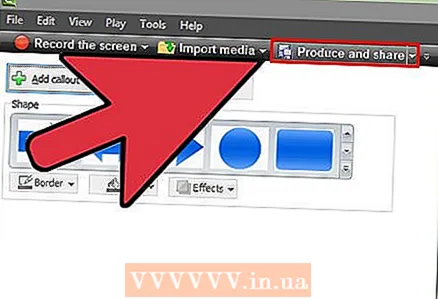 1 Тугмаи "Эҷод ва мубодила" -ро клик кунед. Пас аз таҳрир ва омода кардани тамошои видеои шумо, вақти содирот ва мубодилаи он расидааст. Барои ин кор, тугмаи "Эҷод ва мубодила" -ро клик кунед.
1 Тугмаи "Эҷод ва мубодила" -ро клик кунед. Пас аз таҳрир ва омода кардани тамошои видеои шумо, вақти содирот ва мубодилаи он расидааст. Барои ин кор, тугмаи "Эҷод ва мубодила" -ро клик кунед.  2 Ҳадафро интихоб кунед. Шумо метавонед видеоҳоро мустақиман ба якчанд хидматҳои дарунсохт ба монанди Screencast.com ва YouTube мубодила кунед. Шумо инчунин метавонед файли видео эҷод кунед ё видеоро ба хидмати дигар бор кунед.
2 Ҳадафро интихоб кунед. Шумо метавонед видеоҳоро мустақиман ба якчанд хидматҳои дарунсохт ба монанди Screencast.com ва YouTube мубодила кунед. Шумо инчунин метавонед файли видео эҷод кунед ё видеоро ба хидмати дигар бор кунед. - Ҳангоми эҷоди файли видео, хосияти "Танҳо MP4" -ро интихоб кунед. Дар ин ҳолат, файле сохта мешавад, ки онро қариб дар ҳама дастгоҳҳо кушодан мумкин аст.
 3 Ба хидмати мубодила ворид шавед. Агар шумо ба YouTube ё Screencast бор карданӣ бошед, аз шумо номи корбар ва парол талаб карда мешавад, то Camtasia метавонад ба хидмат пайваст шавад ва видеоро аз номи ҳисоби шумо бор кунад.
3 Ба хидмати мубодила ворид шавед. Агар шумо ба YouTube ё Screencast бор карданӣ бошед, аз шумо номи корбар ва парол талаб карда мешавад, то Camtasia метавонад ба хидмат пайваст шавад ва видеоро аз номи ҳисоби шумо бор кунад.  4 Танзимоти фармоишии эҷоди файлро истифода баред. Агар ба шумо лозим аст, ки видеоро дар формати ғайр аз танзимоти пешакӣ эҷод кунед, пас интихоби "Танзимоти фармоишии фармоишӣ" -ро интихоб кунед. Шумо имконият доред, ки аз форматҳои гуногун, аз ҷумла WMV, MOV, AVI ва ҳатто GIF интихоб кунед.
4 Танзимоти фармоишии эҷоди файлро истифода баред. Агар ба шумо лозим аст, ки видеоро дар формати ғайр аз танзимоти пешакӣ эҷод кунед, пас интихоби "Танзимоти фармоишии фармоишӣ" -ро интихоб кунед. Шумо имконият доред, ки аз форматҳои гуногун, аз ҷумла WMV, MOV, AVI ва ҳатто GIF интихоб кунед. - MP4 формати ҳамаҷониба барои дастгоҳҳо ва ҷараён аст.
- Ҳангоми интихоби қарори маҳсулоти ниҳоии худ эҳтиёткор бошед. Баланд бардоштани ҳаҷм боиси паст шудани сифати тасвир мегардад. Масалан, агар шумо дар 800x450 сабт карда бошед, шумо набояд видеоро дар 1920x1080 нашр кунед.
- Миёнаи байни андоза ва сифатро интихоб кунед. Вақте ки шумо танзимоти видеоии худро интихоб мекунед, шумо дар тарафи чап слайдерро бо номи "Файли хурдтар" ва дар тарафи рост "Сифати беҳтар" мебинед. Ҷойивазкунии ин слайдер ба сифати ниҳоии видео таъсир мерасонад. Андозаи файлро ба назар гиред, агар ба шумо лозим аст, ки файлро бо одамони зиёд мубодила кунед.
 5 Қарор қабул кунед, ки оё шумо танҳо видео эҷод мекунед ё барои бозӣ барнома илова мекунед. Camtasia метавонад видеоҳои кушодашударо бо истифода аз панели идоракунии Camtasia захира кунад. Гарчанде ки шумо наметавонед ин гуна файлҳои видеоиро ба хидматҳои ҷараёнӣ бор кунед, шумо метавонед онҳоро дар сайтҳои худ истифода баред ё ба таври дигар паҳн кунед.
5 Қарор қабул кунед, ки оё шумо танҳо видео эҷод мекунед ё барои бозӣ барнома илова мекунед. Camtasia метавонад видеоҳои кушодашударо бо истифода аз панели идоракунии Camtasia захира кунад. Гарчанде ки шумо наметавонед ин гуна файлҳои видеоиро ба хидматҳои ҷараёнӣ бор кунед, шумо метавонед онҳоро дар сайтҳои худ истифода баред ё ба таври дигар паҳн кунед.
Қисми 6 аз 6: Пешниҳодҳои хуб
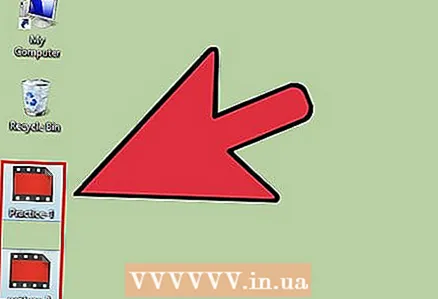 1 То ҳадди имкон амал кунед. Кӯшиш кунед, ки пеш аз оғози сабт якчанд маротиба аз муаррифии худ гузаред. Талаффузи калимаҳои душвор ва гузариши душвори тирезаҳоро амалӣ кунед. Боварӣ ҳосил кунед, ки ҳама чиз кор мекунад. Скрипти худро ислоҳ кунед ва ҳама маълумоти нолозимро хориҷ кунед. Ҳамаи ин ба шумо кӯмак мекунад, ки вақти кориро дар муҳаррир сарфа кунед.
1 То ҳадди имкон амал кунед. Кӯшиш кунед, ки пеш аз оғози сабт якчанд маротиба аз муаррифии худ гузаред. Талаффузи калимаҳои душвор ва гузариши душвори тирезаҳоро амалӣ кунед. Боварӣ ҳосил кунед, ки ҳама чиз кор мекунад. Скрипти худро ислоҳ кунед ва ҳама маълумоти нолозимро хориҷ кунед. Ҳамаи ин ба шумо кӯмак мекунад, ки вақти кориро дар муҳаррир сарфа кунед.  2 Курсори мушро оҳиста ва дидаву дониста ҳаракат диҳед. Ҳангоми сабти экран нишоннами мушро оҳиста ҳаракат кунед. Кӯшиш кунед, ки онро бе ҷунбиш рост ҳаракат диҳед. Онро ба таври кофӣ оҳиста ҳаракат кунед, то тамошобинон бубинанд, ки шумо онро ба куҷо мекашонед ва ба куҷо клик мекунед.
2 Курсори мушро оҳиста ва дидаву дониста ҳаракат диҳед. Ҳангоми сабти экран нишоннами мушро оҳиста ҳаракат кунед. Кӯшиш кунед, ки онро бе ҷунбиш рост ҳаракат диҳед. Онро ба таври кофӣ оҳиста ҳаракат кунед, то тамошобинон бубинанд, ки шумо онро ба куҷо мекашонед ва ба куҷо клик мекунед. - Барои равшан кардани чизе дар экран мушро истифода набаред! Ин бинандаро парешон мекунад. Ба ҷои ин, дар Camtasia, Callouts -ро истифода баред, то таваҷҷӯҳи тамошобинро ба он чизе, ки таъкид кардан мехоҳед, ҷалб кунед.
- Он чизеро, ки сабт карда истодаед, бо курсор пинҳон накунед. Муши худро барои ҳаракат дар байни тирезаҳо истифода баред ва он чизеро, ки мехоҳед мехоҳед кушоед, пас курсорро ба паҳлӯ гузоред, то он чизе, ки шумо нишон медиҳед, халал нарасонад.
 3 Шитоб накунед. Муаррифии худро ба қадри кофӣ суст созед, то ҳама аз он пайравӣ кунанд. Эҳтимол, шумо маҳз аз сабаби он ки шумо бо барномае, ки намоиш медиҳед, хеле ошно ҳастед, презентатсия мекунед. Аммо, ба эҳтимоли зиёд, шунавандагони шумо бо ӯ ошно нестанд, аз ин рӯ презентатсия бояд тавре анҷом дода шавад, ки онҳо барои фаҳмидани ҳама чиз вақт дошта бошанд ва ба пайваста таваққуф кардан ва бозгашт лозим набуд.
3 Шитоб накунед. Муаррифии худро ба қадри кофӣ суст созед, то ҳама аз он пайравӣ кунанд. Эҳтимол, шумо маҳз аз сабаби он ки шумо бо барномае, ки намоиш медиҳед, хеле ошно ҳастед, презентатсия мекунед. Аммо, ба эҳтимоли зиёд, шунавандагони шумо бо ӯ ошно нестанд, аз ин рӯ презентатсия бояд тавре анҷом дода шавад, ки онҳо барои фаҳмидани ҳама чиз вақт дошта бошанд ва ба пайваста таваққуф кардан ва бозгашт лозим набуд.  4 Дар қисмҳои хурд нависед. Ҳангоми сабти муаррифии худ, шумо хоҳед фаҳмид, ки онро ба қисмҳои хурд тақсим кардан беҳтар аст. Масалан, агар шумо муаррифии 30-дақиқаиро анҷом диҳед, шумо метавонед онро ба шаш қисмати 5-дақиқаӣ тақсим кунед. Ин на танҳо хонданро осон мекунад (агар шумо хоҳед, ки онро алоҳида нигоҳ доред, ки набояд ин тавр шавад), балки таҳрир ва ёфтани фоторамкаҳои дилхоҳро осон мекунад. Дар ниҳоят, шумо метавонед ҳама қисмҳои худро ба осонӣ пайваст кунед.
4 Дар қисмҳои хурд нависед. Ҳангоми сабти муаррифии худ, шумо хоҳед фаҳмид, ки онро ба қисмҳои хурд тақсим кардан беҳтар аст. Масалан, агар шумо муаррифии 30-дақиқаиро анҷом диҳед, шумо метавонед онро ба шаш қисмати 5-дақиқаӣ тақсим кунед. Ин на танҳо хонданро осон мекунад (агар шумо хоҳед, ки онро алоҳида нигоҳ доред, ки набояд ин тавр шавад), балки таҳрир ва ёфтани фоторамкаҳои дилхоҳро осон мекунад. Дар ниҳоят, шумо метавонед ҳама қисмҳои худро ба осонӣ пайваст кунед.